Notez cet article :
2/5 | 1 avis
Cet article vous a été utile ?
Oui
Non
Vous avez noté 0 étoile(s)

Sommaire
Procédure
Cette interface vous permet de protéger des répertoires spécifiques de votre espace Web. Après avoir activé cette fonctionnalité pour un répertoire, l'utilisateur sera contraint d'introduire un identifiant et un mot de passe afin de pouvoir s'y connecter.
Le fichier ".htaccess" contient l'adresse de votre fichier ".htpasswd". Le fichier ".htpasswd" contient la liste de tous les identifiants ainsi que leurs mots de passe.
L'onglet "Confidentialité du répertoire" va vous permettre de créer les différents accès sans avoir besoin de configurer manuellement les deux fichiers.
1. Connectez vous à votre compte cPanel & cliquez sur l'icône "Confidentialité du répertoire"
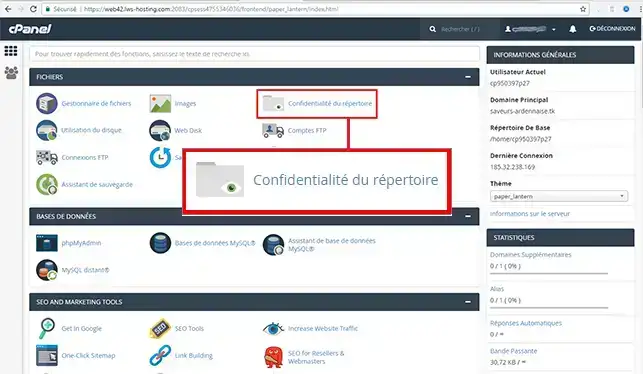
2. Cliquez sur le répertoire que vous souhaitez protéger
Pour cet article d'aide, nous choisissons de protéger le répertoire nommé "demo"
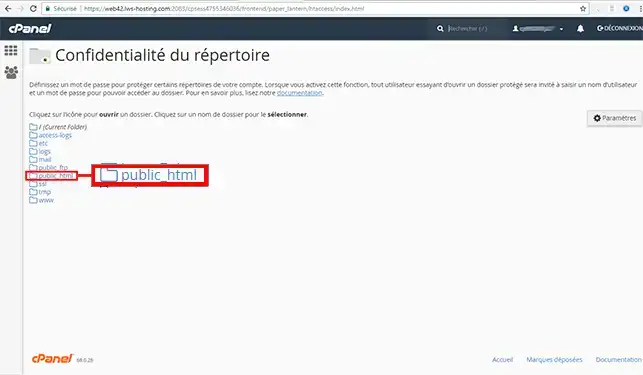
3. Cochez la case "Protéger le répertoire par mot de passe"
Indiquez le nom que vous souhaitez attribuer à ce répertoire protégé, puis cliquez sur le bouton "Enregistrer"
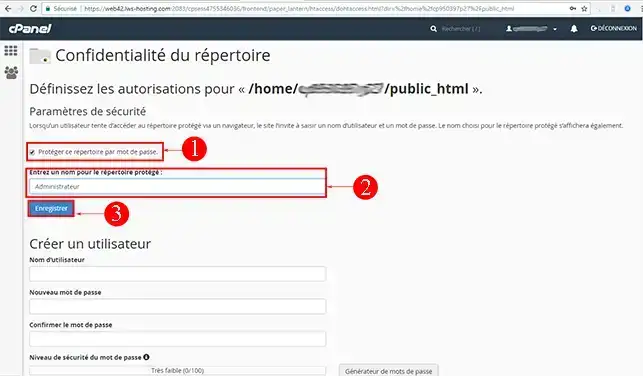
Le répertoire est maintenant protégé et requiert un mot de passe afin d'y accéder à partir du web.
Nous devons donc maintenant créer au moins un utilisateur et lui attribuer un mot de passe permettant l'accès au répertoire.
4. Cliquez sur le bouton "Retour"
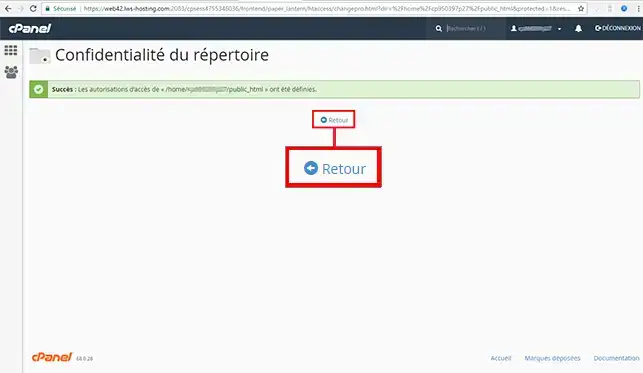
5. Indiquez le nom d'utilisateur autorisé à accéder au répetoire protégé.
Indiquez un mot de passe sécurisé : minimum 8 caractères avec au minimum un symbole. (vous pouvez utiliser le générateur de mot de passe pour obtenir un mot de passe automatiquement)
Cliquez sur le bouton "Enregistrer"
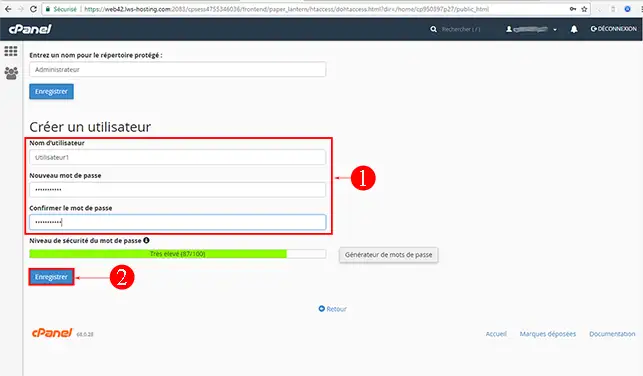
La prise en compte est immédiate :
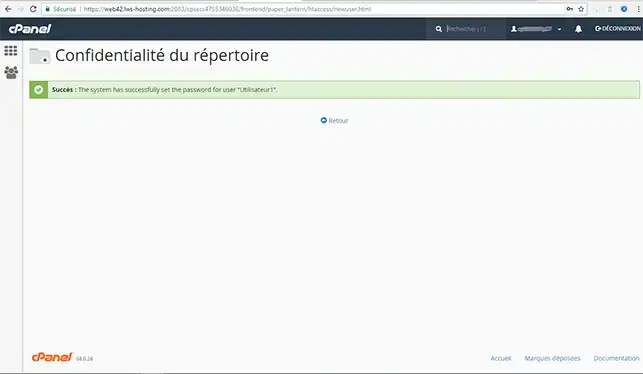
Vous avez besoin d'aide concernant l'utilisation de cPanel ?
Consultez toutes nos vidéos de formation cPanel
Pour voir vos utilisateurs actifs, supprimer une protection, changer un mot de passe etc, suivez ces étapes :
1. Connectez vous à votre compte cPanel & cliquez sur l'icône "Confidentialité du répertoire"
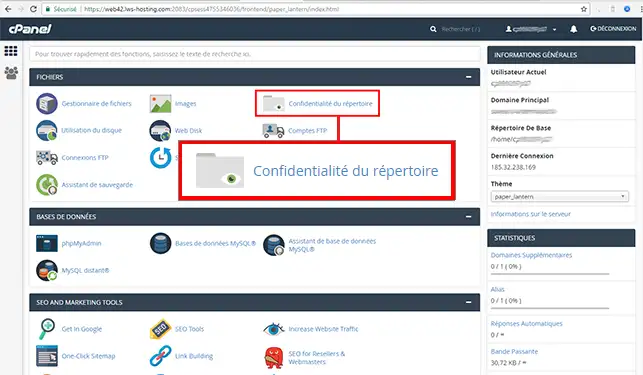
2. Cliquez sur le répertoire protégé que vous souhaitez gérer
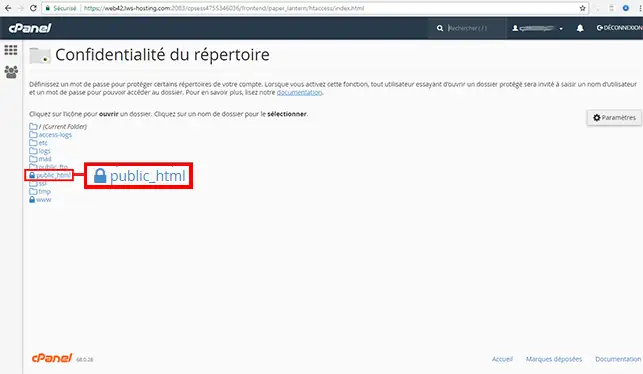
3. Faites défiler la page.
Vous pouvez alors visualiser les utilisateurs autorisés à accéder au répertoire protégé, les supprimer & changer leur mot de passe.
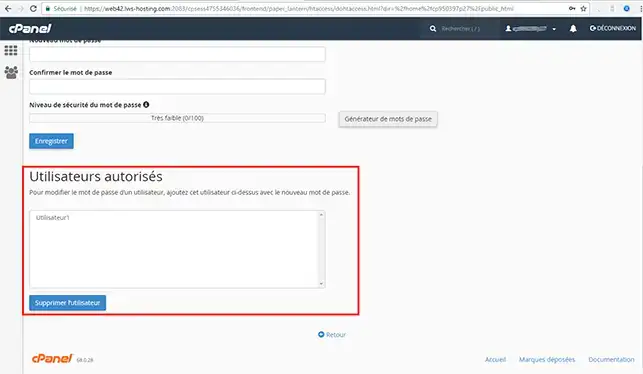
Vous êtes désormais en mesure de protéger un ou plusieurs répertoire sur votre hébergement Web cPanel grâce à la fonction de "Confidentialité du répertoire". Il vous est possible de protéger un ou plusieurs répertoires différents.
N'hésitez pas à partager vos remarques ou questions!
Notez cet article :
2/5 | 1 avis
Cet article vous a été utile ?
Oui
Non
1mn de lecture
Comment changer le style de votre cPanel ?
2mn de lecture
Comment créer des comptes FTP supplémentaires dans cPanel ?
3mn de lecture
Comment créer des pages d’erreur personnalisées dans cPanel ?
1mn de lecture
Comment consulter les logs d'accès ?